Dung lượng lưu trữ iCloud miễn phí 5GB có lẽ không đủ dùng lâu. Ngay cả với gói iCloud trả phí, bạn vẫn có thể thấy dung lượng lưu trữ của mình đầy nhanh hơn dự kiến. Hóa ra, một số cài đặt mặc định của iPhone là nguyên nhân gây ra tình trạng này.
Mục lục bài viết
6. Các bản sao lưu từ tin nhắn
Mặc dù sao lưu các cuộc trò chuyện cũ là một cách tốt để lưu giữ kỷ niệm, nhưng sao lưu ứng dụng Tin nhắn là một trong những ứng dụng tiêu tốn dung lượng lưu trữ ẩn lớn nhất. Thông thường, những ứng dụng vi phạm nhiều nhất trong số này là video hoặc ảnh lớn mà bạn nhận được.
Quyết định mức độ quan trọng của tin nhắn cũ so với dung lượng mà chúng chiếm dụng sẽ tùy thuộc vào bạn. Ví dụ, bạn có thể muốn tắt sao lưu Tin nhắn sau khi chụp ảnh màn hình bất kỳ chuỗi văn bản nào đặc biệt tình cảm.
Tắt sao lưu tự động khá dễ dàng:
- Vào Cài đặt và nhấn vào tài khoản Apple của bạn ở đầu màn hình.
- Điều hướng đến iCloud > Đã lưu vào iCloud.
- Vào Tin nhắn trong iCloud và tắt Sử dụng trên iPhone này.
- Chọn Tắt và tải về các tin nhắn khi cửa sổ bật lên xuất hiện.
Nếu cần di chuyển tin nhắn từ iPhone cũ sang iPhone mới, bạn có thể tạm thời bật lại tính năng này.
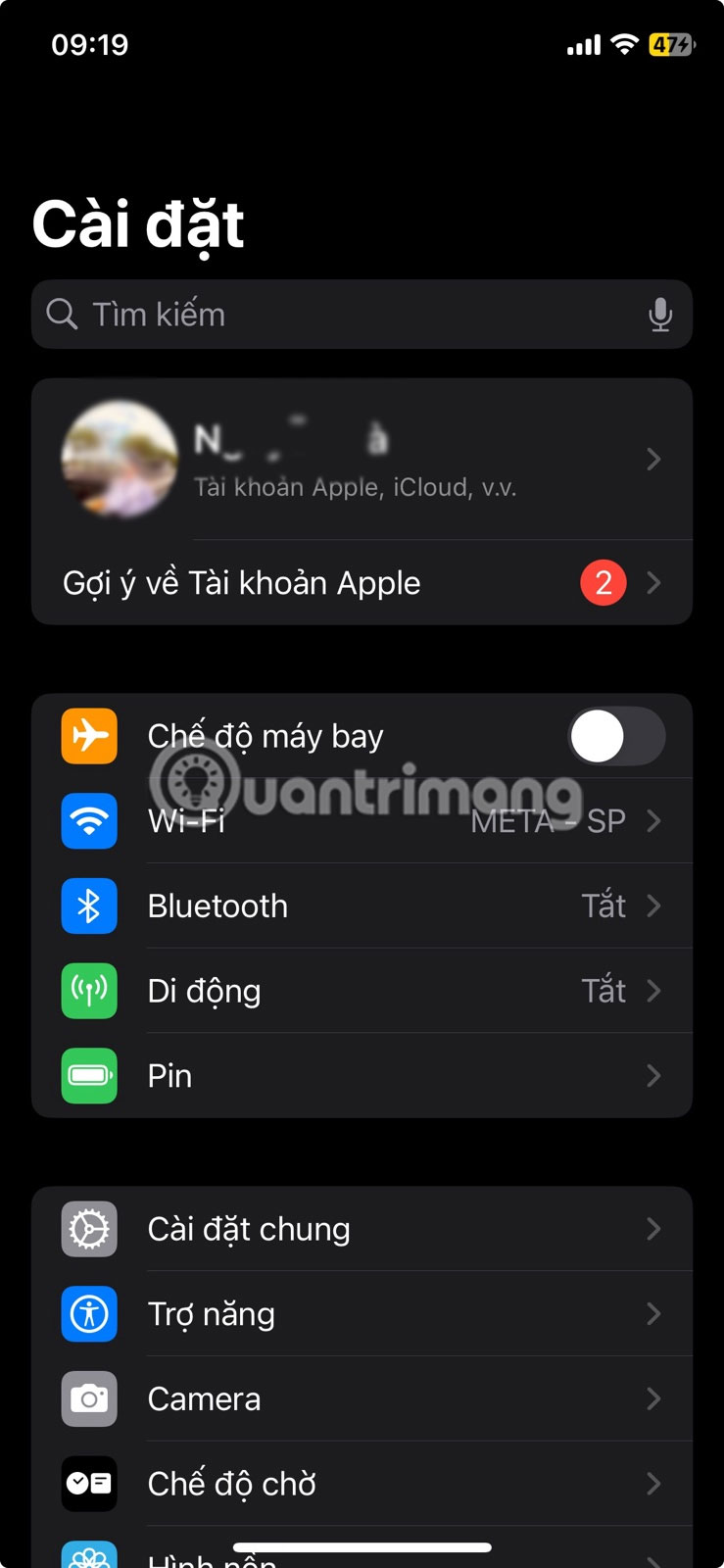
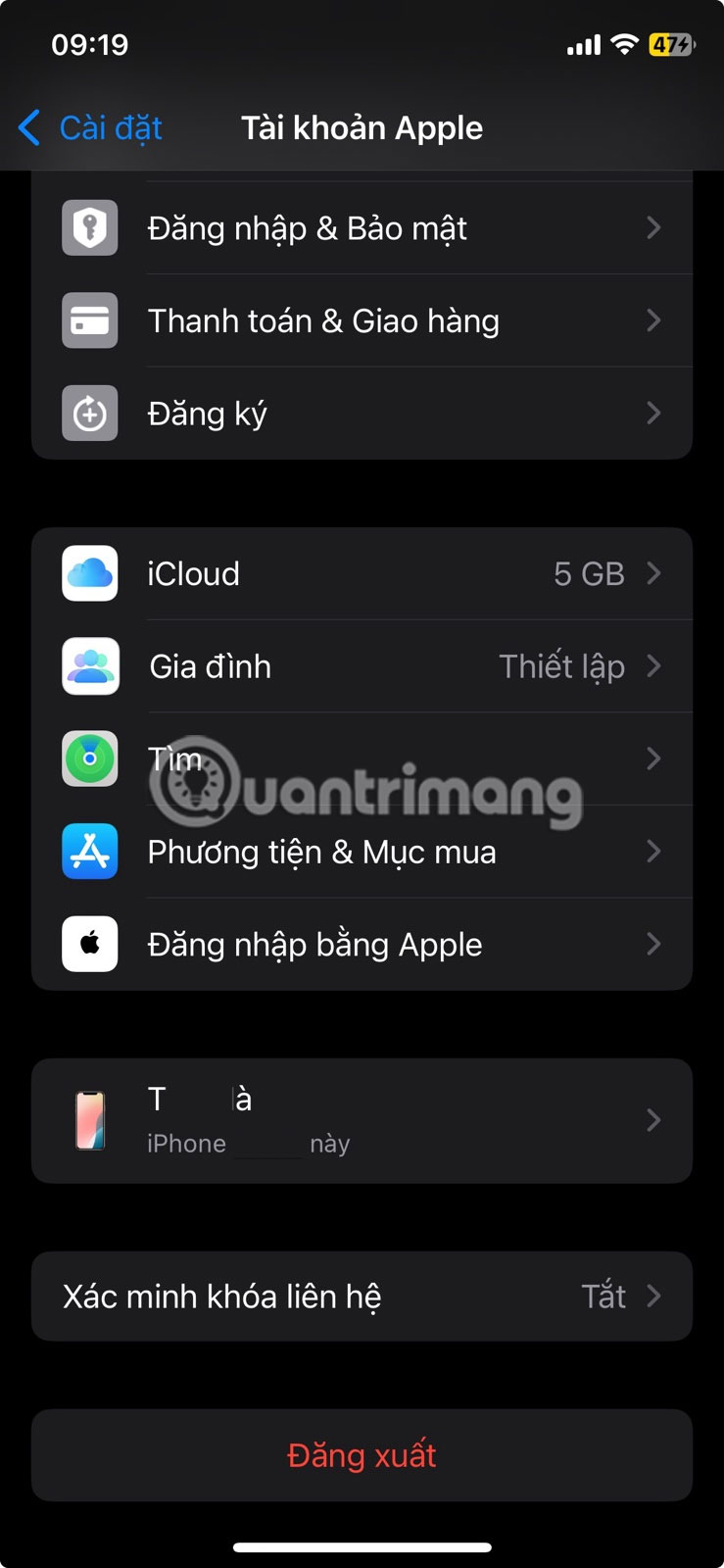
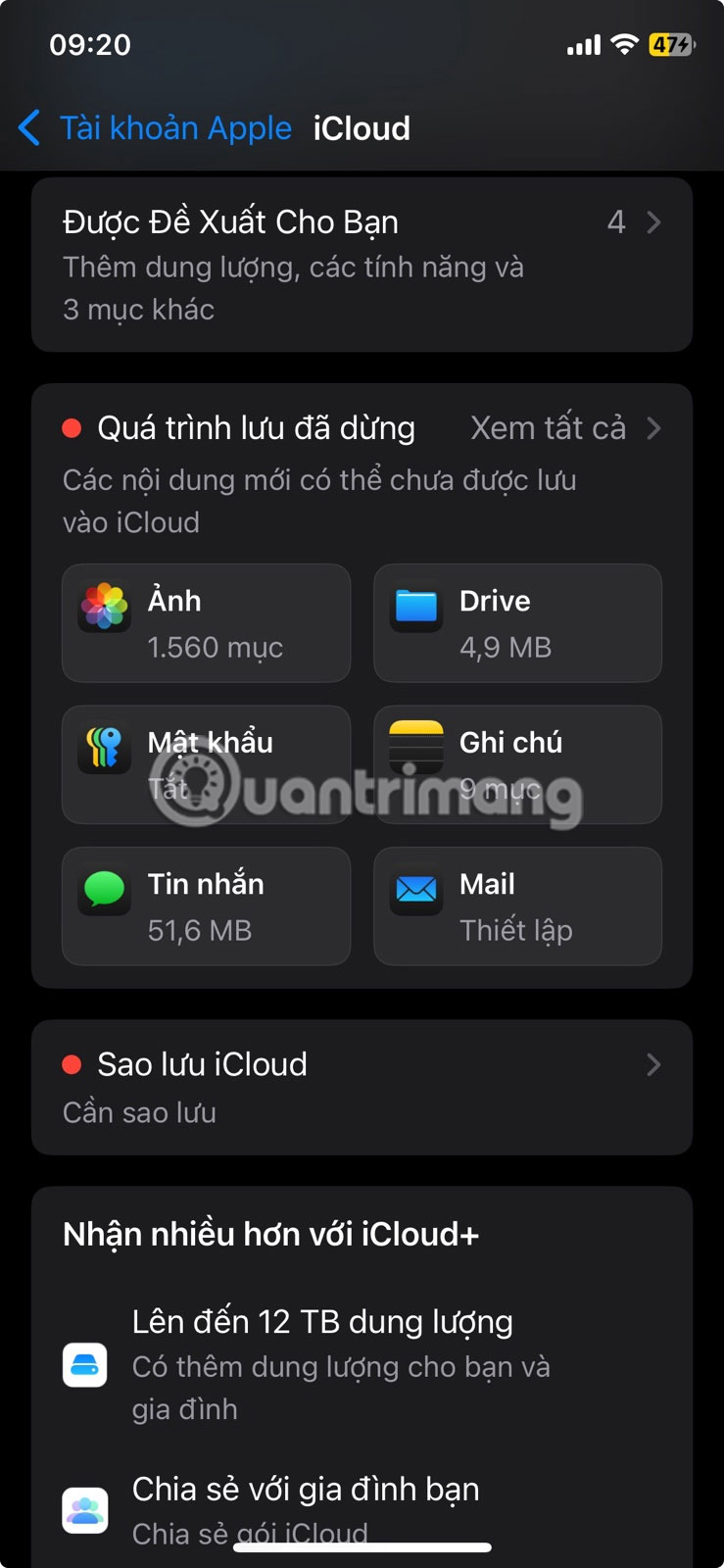
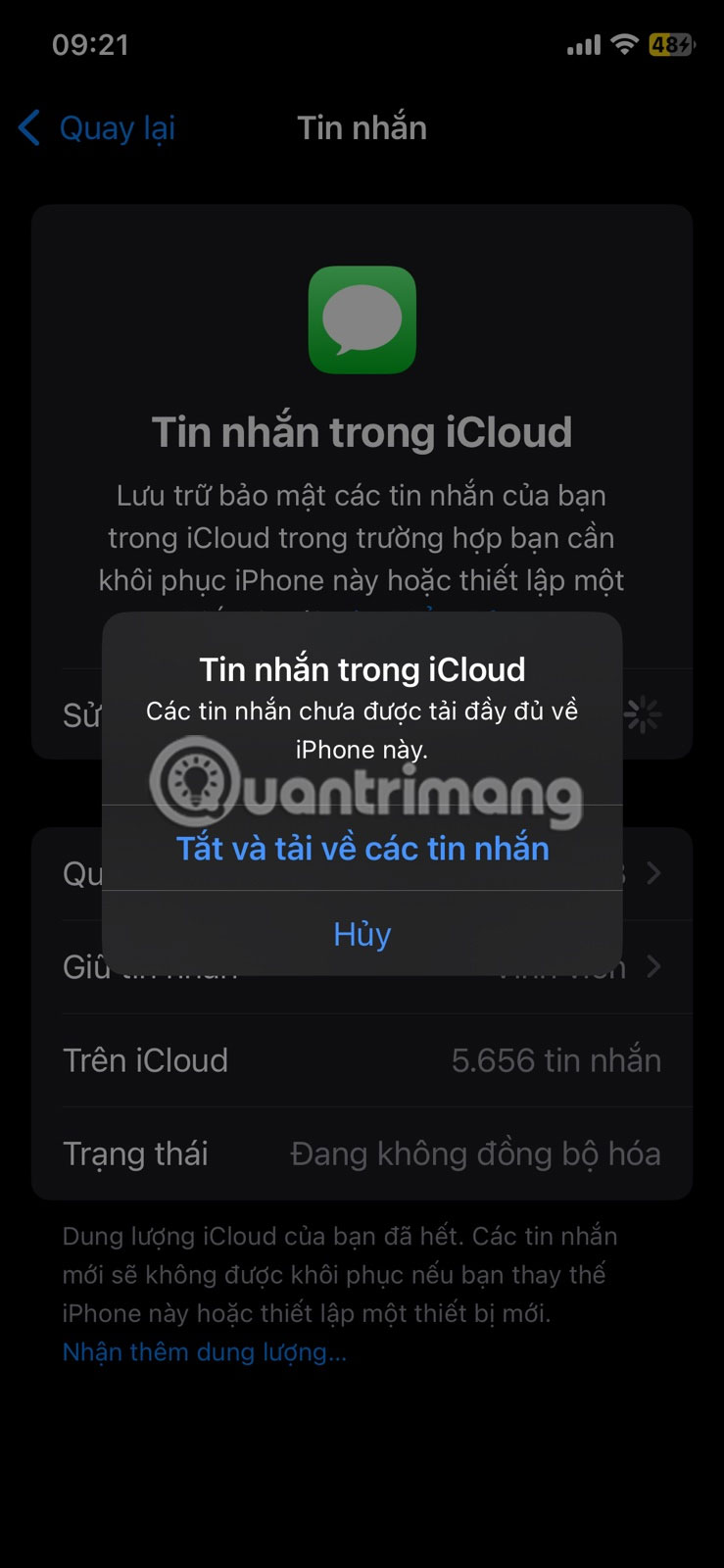
Bạn cũng có thể giới hạn thời gian lưu trữ tin nhắn đã đồng bộ trên iCloud để giải phóng dung lượng. Việc này giúp cân bằng tốt giữa việc đồng bộ các cuộc trò chuyện gần đây và giải phóng dung lượng lưu trữ. Để thực hiện việc này, hãy vào mục Giữ tin nhắn và chọn khoảng thời gian mong muốn.
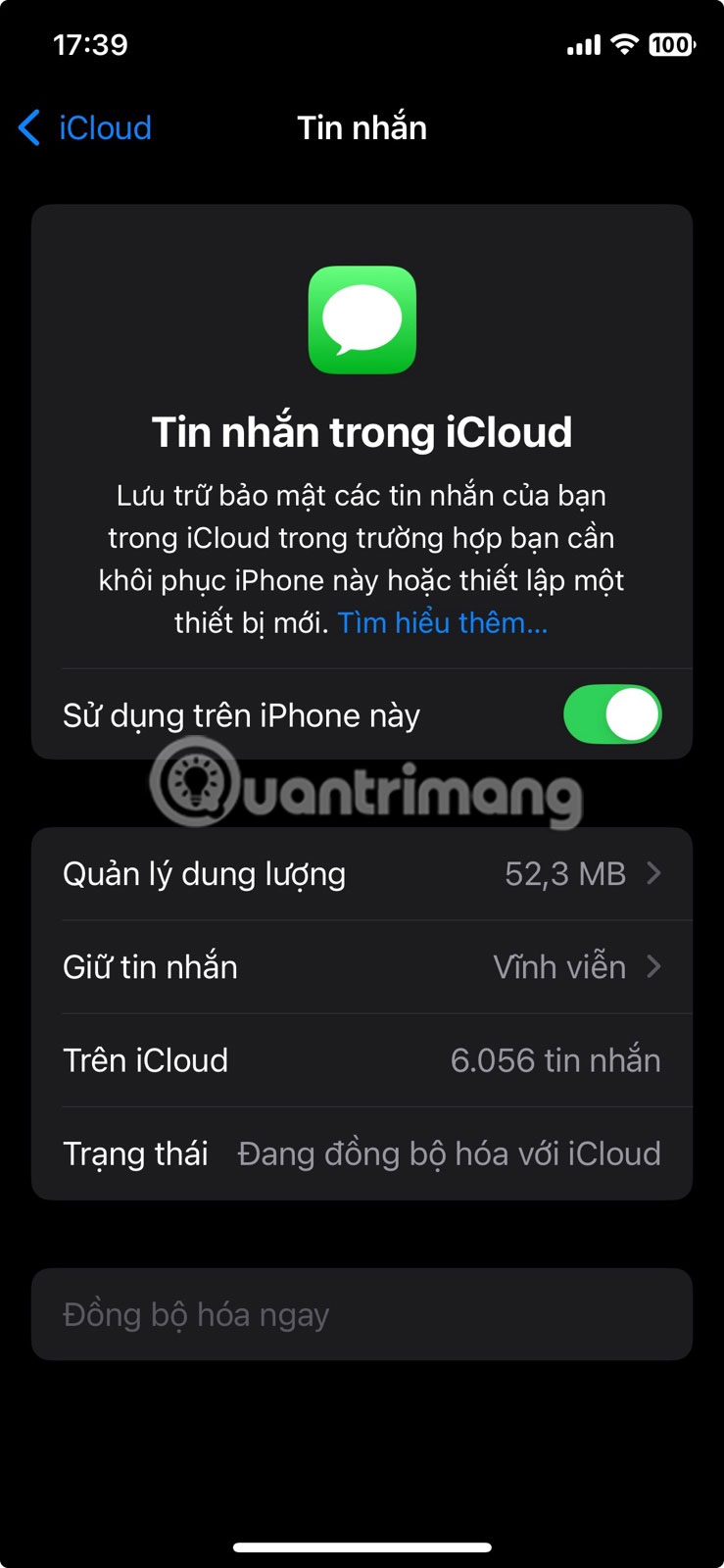
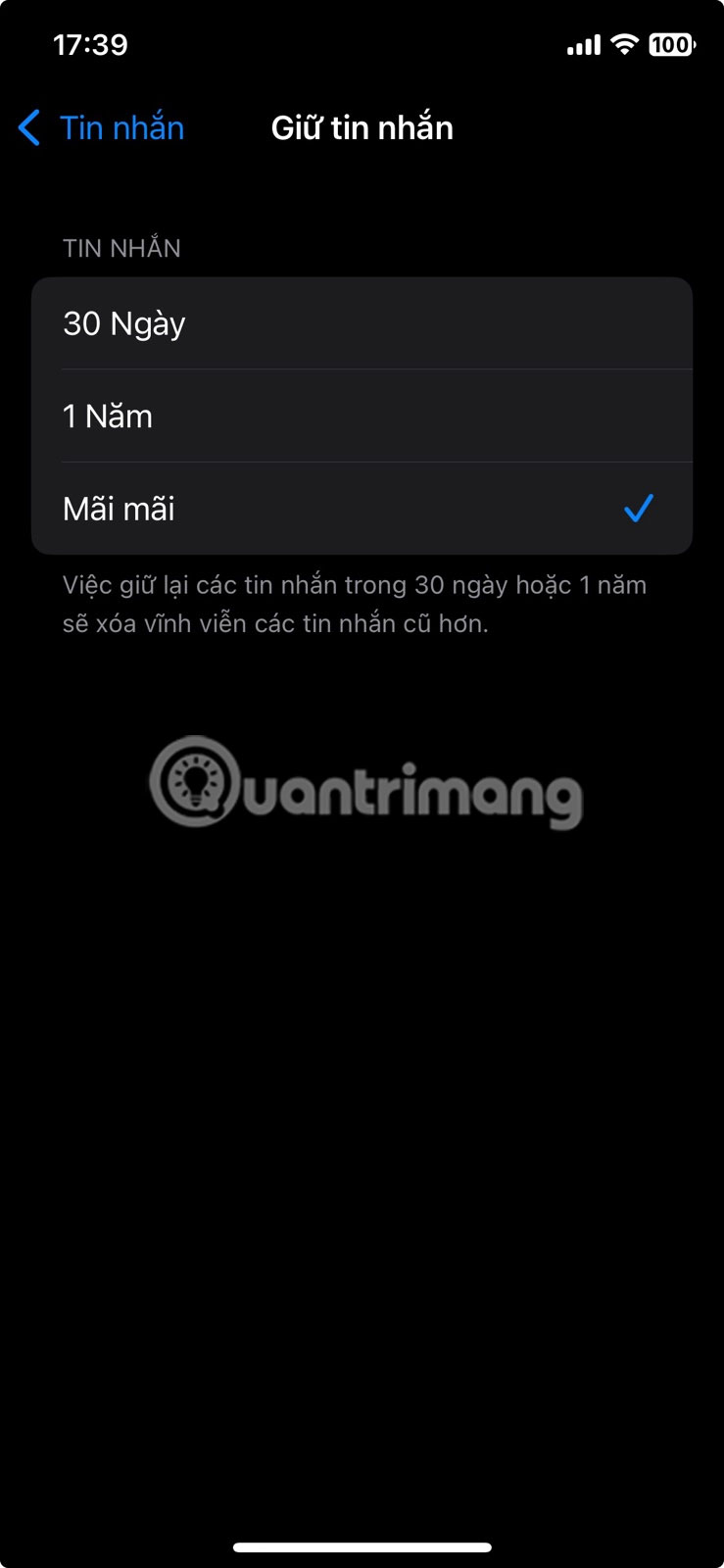
5. Đồng bộ Ảnh iCloud
Sao lưu ảnh là một trong những lý do phổ biến nhất khiến mọi người nâng cấp lên phiên bản iCloud trả phí. Thư viện ảnh thường chiếm nhiều gigabyte; mặc dù việc lưu trữ kỷ niệm rất quan trọng, nhưng bạn cần cân nhắc đến tác động của nó đến dung lượng lưu trữ của mình.
Cách tốt nhất để ngăn ứng dụng Ảnh chiếm quá nhiều dung lượng iCloud là tắt hoàn toàn tính năng này:
- Vào Cài đặt > ID Apple > iCloud.
- Chọn Đã lưu vào iCloud > Ảnh iCloud và đi tới Quản lý dung lượng.
- Cuộn xuống cuối và nhấn vào Tắt và xóa ảnh trước khi xác nhận lựa chọn của bạn khi cửa sổ pop-up xuất hiện.


Sau khi tắt tính năng này, bạn có thể tải ảnh và video từ iCloud trong vòng 30 ngày. Hãy cân nhắc việc phân tán ảnh của bạn sang các dịch vụ lưu trữ đám mây khác, chẳng hạn như Google Photos, để sao lưu mà không tốn thêm chi phí.
Việc dọn dẹp ứng dụng Ảnh trên iPhone bằng cách xóa những hình ảnh không cần thiết, cùng với các ảnh trùng lặp và ảnh chụp màn hình, cũng có thể hữu ích.
4. Sao lưu thiết bị vào iCloud
Tắt sao lưu thiết bị iCloud có thể giảm dung lượng lưu trữ đã sử dụng, nhưng bạn cần phải biết cách cân bằng. Nếu tắt hoàn toàn tính năng sao lưu, bạn sẽ mất mọi thứ nếu có sự cố xảy ra với iPhone của mình. Để thay thế, bạn nên sao lưu iPhone vào máy tính.
Nếu bạn muốn tiếp tục tắt sao lưu thiết bị của mình vào iCloud, quy trình này rất đơn giản:
- Vào Cài đặt > Tài khoản Apple > iCloud.
- Nhấn vào Sao lưu iCloud trong danh sách.
- Tắt Sao lưu iPhone này và xác nhận.
- Nếu có thể, hãy nhấn vào các thiết bị Apple khác của bạn trong danh sách dưới cùng và tắt sao lưu cho chúng.
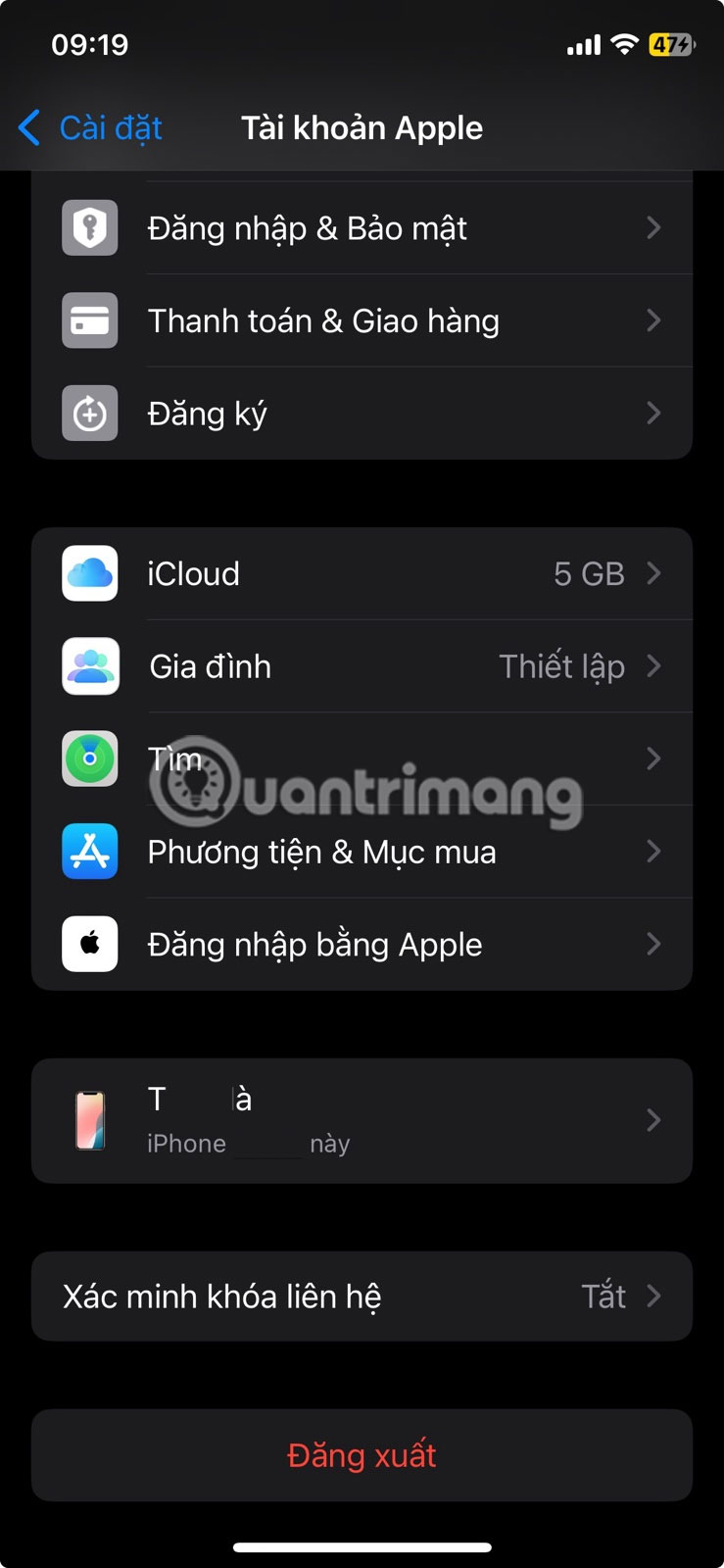
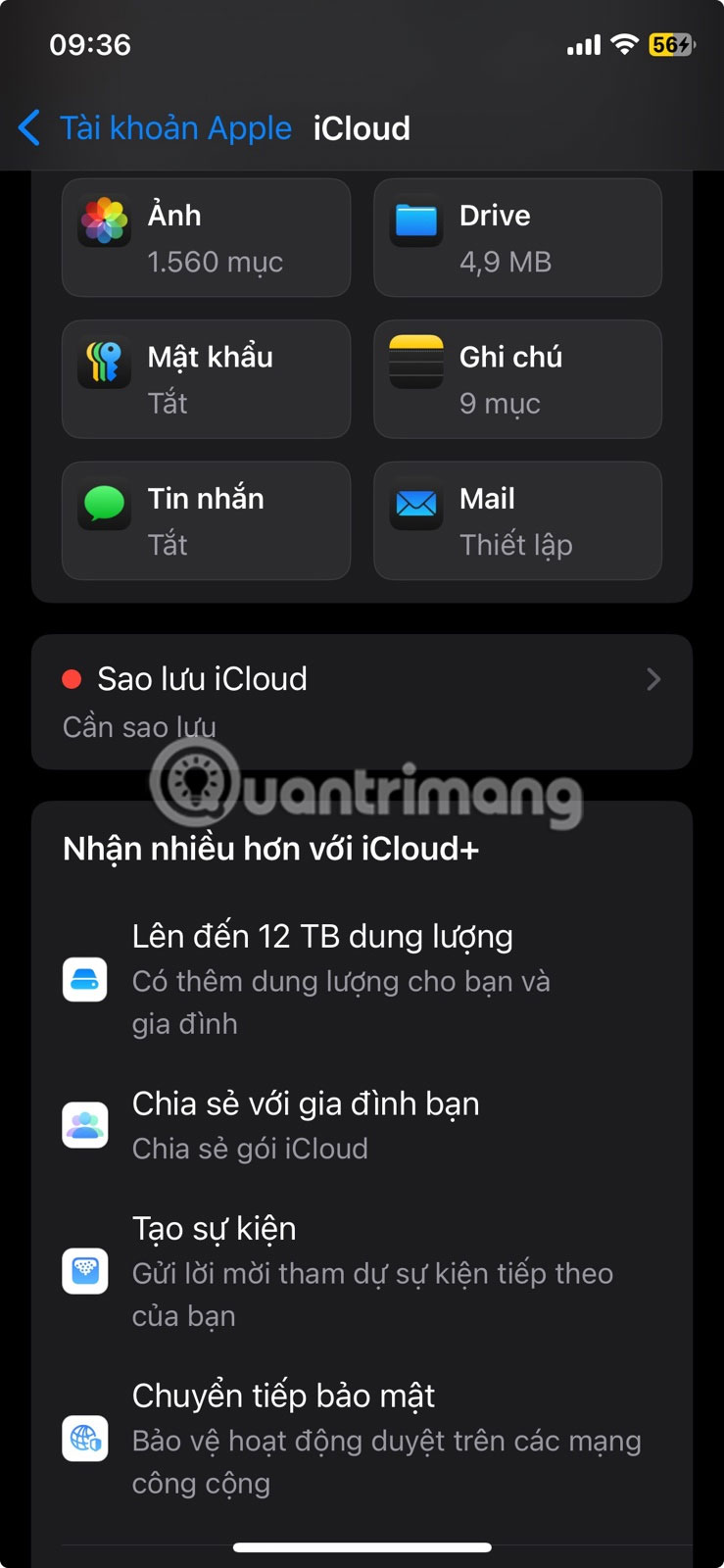


3. Sao lưu cho các ứng dụng bạn hiếm khi sử dụng
Các ứng dụng nhắn tin của bên thứ ba, chẳng hạn như WhatsApp, cũng đồng bộ với iCloud theo mặc định. Nếu không cần các bản sao lưu này, bạn có thể dừng việc này lại và sau đó giải phóng một chút dung lượng. Quy trình này hơi khác so với ứng dụng Tin nhắn; bạn có thể lặp lại các bước tương tự này cho bất kỳ ứng dụng nào bạn hiếm khi sử dụng:
- Trong Cài đặt > Tài khoản Apple > iCloud, hãy vào Sao lưu iCloud.
- Trong danh sách Tất cả bản sao lưu thiết bị, hãy nhấn vào danh sách có nhãn iPhone này.
- Đợi ứng dụng của bạn load xong và chọn Hiển thị tất cả ứng dụng.
- Tắt tất cả các ứng dụng bạn không muốn đồng bộ với iCloud và xác nhận nếu cần.
Đây là một trong những lựa chọn sao lưu iPhone thay thế tốt nhất: cân bằng giữa việc tối ưu hóa dung lượng lưu trữ và không làm mất dữ liệu quan trọng nhất của bạn.
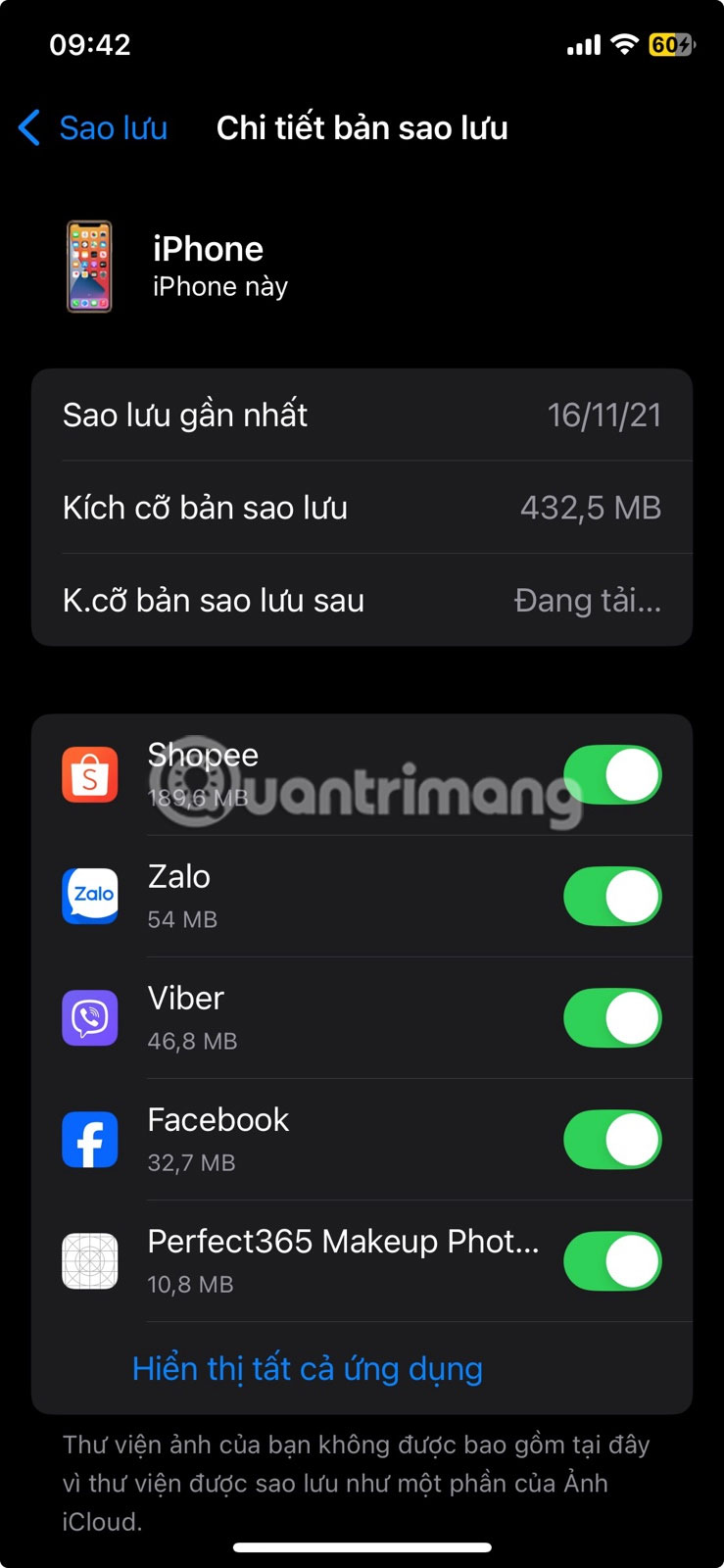
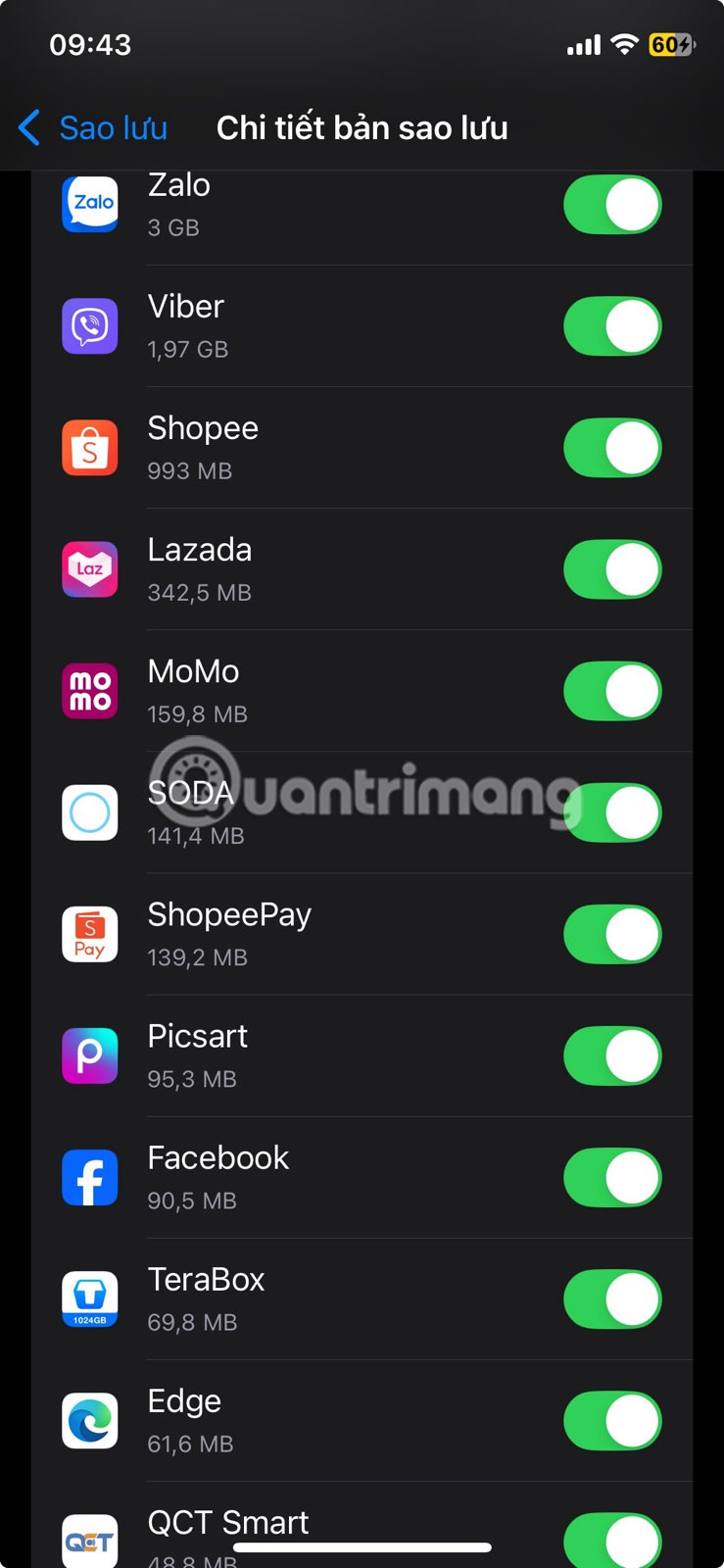
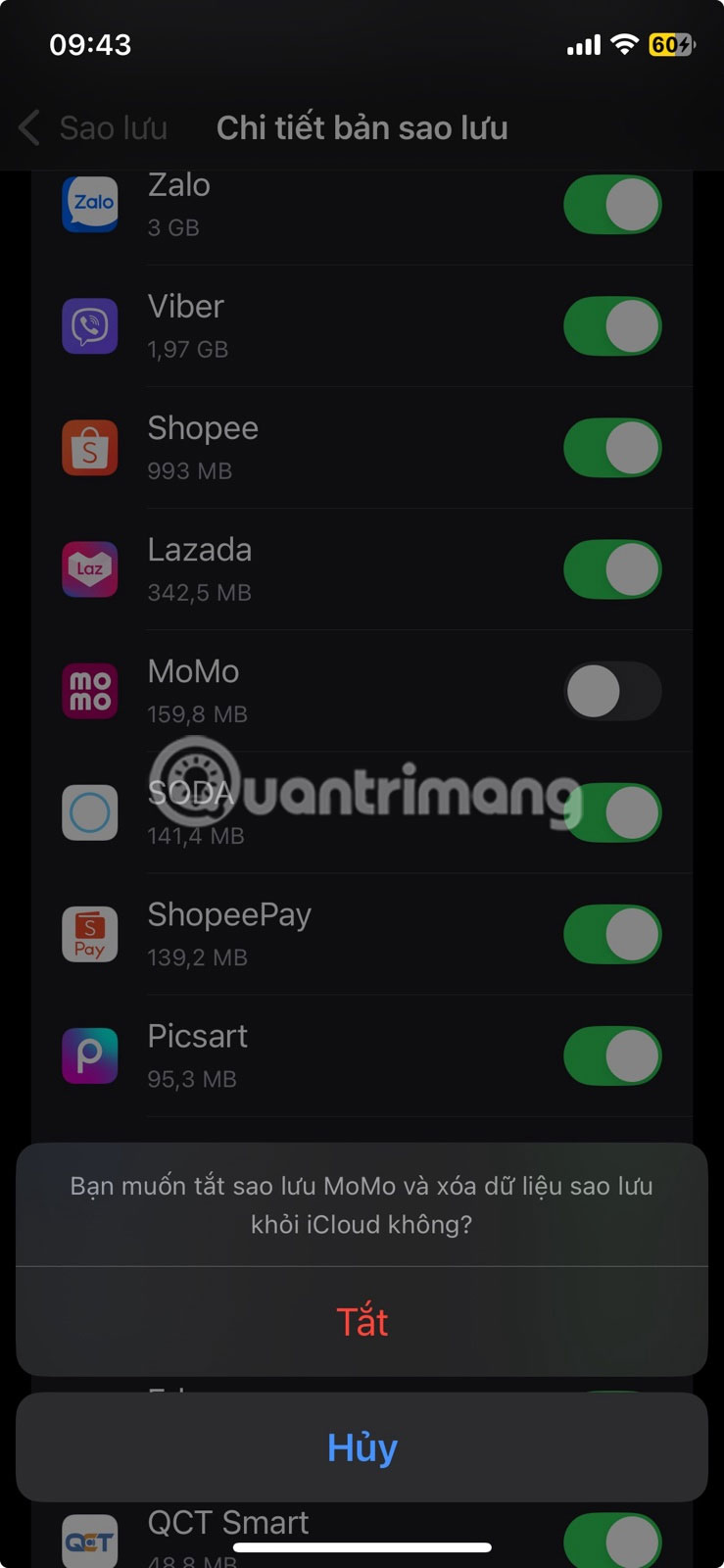
2. Đồng bộ ghi chú
Mặc dù Apple Notes có vẻ không phải là ứng dụng ngốn nhiều dung lượng, nhưng nó có thể sử dụng rất nhiều dung lượng, đặc biệt là nếu bạn sử dụng điện thoại để quét tài liệu hoặc đưa ảnh vào ghi chú của mình. Tắt đồng bộ ứng dụng Notes có thể tiết kiệm một số dung lượng trong iCloud, đặc biệt là nếu bạn không cần truy cập ghi chú của mình trên nhiều thiết bị:
- Điều hướng đến Cài đặt > Tài khoản Apple > iCloud.
- Chọn Ghi chú, mục này sẽ xuất hiện trong mục Đã lưu vào iCloud.
- Tắt Đồng bộ hóa iPhone này.
- Vào Quản lý dung lượng và nhấn Xóa khỏi iCloud.


Bạn có thể sử dụng các ứng dụng thay thế cho Apple Notes trên iPhone và tắt tính năng đồng bộ iCloud. Thay vào đó, hãy sử dụng một ứng dụng tự động đồng bộ trên nhiều thiết bị, chẳng hạn như Notion hoặc Simplenote. Bằng cách đó, bạn sẽ luôn có quyền truy cập vào nội dung của mình mà không phải lo lắng về dung lượng lưu trữ đám mây.
1. Thống kê sức khỏe của bạn
Thống kê ứng dụng Sức khỏe có vẻ không phải là thứ tiêu tốn dung lượng rõ ràng nhất, nhưng chúng có thể tăng lên theo thời gian - đặc biệt là nếu bạn sử dụng tất cả các chức năng của ứng dụng. Tắt tính năng này là một trong những cách dễ nhất để giải phóng thêm dung lượng lưu trữ:
- Vào Cài đặt > Tài khoản Apple > iCloud.
- Chọn Đã lưu vào iCloud > Sức khỏe.
- Tắt Đồng bộ hóa iPhone này.
- Chọn Quản lý dung lượng lưu trữ > Xóa dữ liệu khỏi iCloud.


Mặc dù cài đặt mặc định có thể chiếm dụng đáng kể dung lượng iCloud, nhưng bạn không nhất thiết phải để chúng làm vậy. Chỉ với một vài mẹo đơn giản, bạn có thể giải phóng nhiều dung lượng hơn mình nghĩ. Tùy thuộc vào dung lượng mình cần, bạn thậm chí có thể không cần nâng cấp lên gói trả phí.
 Công nghệ
Công nghệ  AI
AI  Windows
Windows  iPhone
iPhone  Android
Android  Học IT
Học IT  Download
Download  Tiện ích
Tiện ích  Khoa học
Khoa học  Game
Game  Làng CN
Làng CN  Ứng dụng
Ứng dụng 


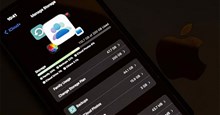

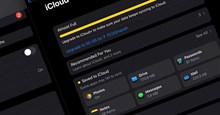













 Linux
Linux  Đồng hồ thông minh
Đồng hồ thông minh  macOS
macOS  Chụp ảnh - Quay phim
Chụp ảnh - Quay phim  Thủ thuật SEO
Thủ thuật SEO  Phần cứng
Phần cứng  Kiến thức cơ bản
Kiến thức cơ bản  Lập trình
Lập trình  Dịch vụ công trực tuyến
Dịch vụ công trực tuyến  Dịch vụ nhà mạng
Dịch vụ nhà mạng  Quiz công nghệ
Quiz công nghệ  Microsoft Word 2016
Microsoft Word 2016  Microsoft Word 2013
Microsoft Word 2013  Microsoft Word 2007
Microsoft Word 2007  Microsoft Excel 2019
Microsoft Excel 2019  Microsoft Excel 2016
Microsoft Excel 2016  Microsoft PowerPoint 2019
Microsoft PowerPoint 2019  Google Sheets
Google Sheets  Học Photoshop
Học Photoshop  Lập trình Scratch
Lập trình Scratch  Bootstrap
Bootstrap  Năng suất
Năng suất  Game - Trò chơi
Game - Trò chơi  Hệ thống
Hệ thống  Thiết kế & Đồ họa
Thiết kế & Đồ họa  Internet
Internet  Bảo mật, Antivirus
Bảo mật, Antivirus  Doanh nghiệp
Doanh nghiệp  Ảnh & Video
Ảnh & Video  Giải trí & Âm nhạc
Giải trí & Âm nhạc  Mạng xã hội
Mạng xã hội  Lập trình
Lập trình  Giáo dục - Học tập
Giáo dục - Học tập  Lối sống
Lối sống  Tài chính & Mua sắm
Tài chính & Mua sắm  AI Trí tuệ nhân tạo
AI Trí tuệ nhân tạo  ChatGPT
ChatGPT  Gemini
Gemini  Điện máy
Điện máy  Tivi
Tivi  Tủ lạnh
Tủ lạnh  Điều hòa
Điều hòa  Máy giặt
Máy giặt  Cuộc sống
Cuộc sống  TOP
TOP  Kỹ năng
Kỹ năng  Món ngon mỗi ngày
Món ngon mỗi ngày  Nuôi dạy con
Nuôi dạy con  Mẹo vặt
Mẹo vặt  Phim ảnh, Truyện
Phim ảnh, Truyện  Làm đẹp
Làm đẹp  DIY - Handmade
DIY - Handmade  Du lịch
Du lịch  Quà tặng
Quà tặng  Giải trí
Giải trí  Là gì?
Là gì?  Nhà đẹp
Nhà đẹp  Giáng sinh - Noel
Giáng sinh - Noel  Hướng dẫn
Hướng dẫn  Ô tô, Xe máy
Ô tô, Xe máy  Tấn công mạng
Tấn công mạng  Chuyện công nghệ
Chuyện công nghệ  Công nghệ mới
Công nghệ mới  Trí tuệ Thiên tài
Trí tuệ Thiên tài